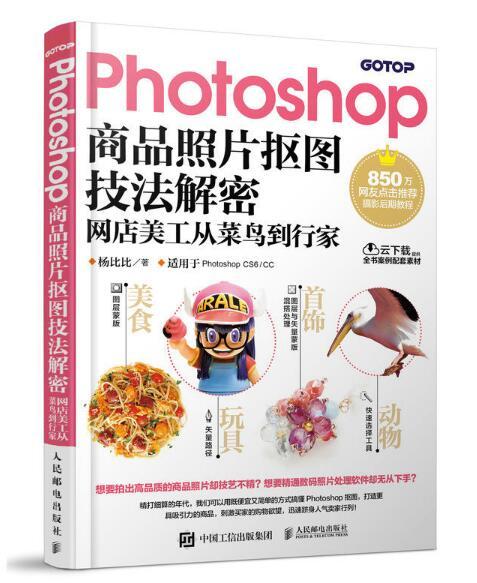《Photoshop商品照片摳圖技法解密:網店美工從菜鳥到行家》是2018年9月人民郵電出版社出版的圖書,作者是楊比比。
基本介紹
- 中文名:Photoshop商品照片摳圖技法解密:網店美工從菜鳥到行家
- 作者:楊比比
- 類別:數碼後期
- 出版社:人民郵電出版社
- 出版時間:2018年9月
- 定價:69 元
- 開本:16 開
- 裝幀:平裝
- ISBN:9787115488633
圖書簡介,作者簡介,圖書目錄,
圖書簡介
《Photoshop商品照片摳圖技法解密 網店美工從菜鳥到行家》是楊比比從事攝影教學20多年來後期處理心得與絕密技法的總結與分享,也是850萬網友推薦的攝影后期教程。本書精準地抓住廣大攝影愛好者對照片調整的迫切需求,精選了摳圖基礎工具、圖層通道摳圖、矢量路徑摳圖、商業影像修飾美化、網站商品照片後期處理等攝影愛好者們必學必備的後期處理技巧,讓讀者了解摳圖的各項功能指令,在短時間內快速處理不同類型的影像,掌控商品的特色與美感。無論是從事網店商品拍攝與後期修飾的專業攝影師,還是普通的數碼攝影后期愛好者,都能夠通過閱讀本書獲得靈感,迅速提高數碼照片後期處理水平。
作者簡介
楊比比,從事數字影像教學20年,喜歡在網路上寫一些文章傳授、分享自己的後期處理心得與絕密技法,並經常引起熱烈的反響。
圖書目錄
第1章 摳圖概念整合
摳圖第一步 先把螢幕擦乾淨 016
螢幕該怎么清潔 016
一定要用螢幕清潔劑嗎 016
檢查Photoshop的版本 017
挑選適合摳圖的照片 018
柿子得挑軟的捏 019
Photoshop摳圖新感受 020
Photoshop的透明區域 025
控制透明區域的顯示 026
執行“編輯”-“首選項”-“透明度和色域”命令 026
依據摳出的主體變更透明區域的顏色 026
摳完圖得存對格式 027
Photoshop專用首推格式:PSD、TIFF 027
Office軟體與網頁專用格式:PNG、GIF 028
PNG格式檔案色彩豐富、層次分明 028
GIF格式檔案僅能顯示256色 028
存儲摳出來的影像 029
第2章 摳圖基礎工具入門篇
裁剪工具 抓出需要的範圍 034
範圍歪斜 使用透視裁剪工具 036
互動選取特定色彩範圍 038
工具箱與相關的工具選項 041
工具與工具選項欄 042
工具箱與選項欄消失了 042
新選區模式與添加到選區模式 043
從選區減去模式和與選區交叉模式 044
魔棒工具 以顏色範圍進行選取 045
魔棒工具延伸練習 反選 048
魔棒工具延伸練習 選取相近色 050
矩形選框工具 以顏色範圍互動選取 052
從選區減去模式 延伸練習 055
調整選取範圍 存儲選取範圍 057
變形選取範圍 彎曲練習 060
超進度學習 移除影像白邊 062
修改選取範圍的邊緣狀態 067
修改邊界 指令位置:選單欄的“選擇”-“修改”選項 067
平滑修改 指令位置:選單欄的“選擇”-“修改”選項 067
擴展邊緣 指令位置:選單欄的“選擇”-“修改”選項 068
收縮邊緣 指令位置:選單欄的“選擇”-“修改”選項 068
羽化邊緣 指令位置:選單欄的“選擇”-“修改”選項 068
增減選取範圍 069
橢圓選框工具 074
選框工具的樣式設定 077
固定大小樣式的單位控制 077
選框工具 選取範圍控制 078
“Shift”快捷鍵 078
“Alt”快捷鍵 078
最具彈性的套索工具 079
多邊形套索工具 線條利落 081
磁性套索工具 快速定義邊界 084
後起之秀 快速選取工具 086
退居幕後的橡皮擦工具 088
背景橡皮擦工具 090
魔術橡皮擦工具 092
第3章 圖層通道摳圖進階篇
專業人士都是這樣摳圖的 096
前景色/背景色控制管理 099
還原成默認的黑白色 099
變更前景色 099
交換前景/ 背景色 099
變更背景色 099
圖層蒙版環境下的顏色控制 100
點陣圖層 100
圖層蒙版 100
建立圖層蒙版 101
建立白色蒙版 101
建立黑色蒙版 101
對調圖層蒙版中的黑白範圍 102
圖層蒙版/矢量蒙版 102
依選取範圍建立 102
半透明物體的摳圖處理 103
畫筆工具 尺寸與硬度控制 106
善用滑鼠右鍵 106
多用左、右方括弧 106
這一招比較麻煩 106
筆尖樣式的間距調整 107
控制筆尖距離 107
毛絨玩偶摳圖處理 108
歷史記錄面板 階段性存儲 114
步驟記錄數量 114
創建新快照 114
從當前狀態創建新文檔 114
調整歷史記錄面板保留的步驟數量 115
首選項設定 115
歷史記錄狀態 115
對毛髮進行細緻的摳圖處理 116
調整蒙版的對比度 121
調整邊緣畫筆工具 121
提高對比度 121
調整蒙版的移動邊緣 122
移動邊緣 -50 122
移動邊緣 50 122
毛髮摳圖快速練習 123
關閉/刪除圖層蒙版 126
停用圖層蒙版 126
刪除圖層蒙版 126
套用/複製圖層蒙版 127
複製圖層蒙版 127
套用圖層蒙版 127
對比通道 建立蒙版 128
挑選通道 考慮對比 131
不同的色彩模式有不同的通道 131
複製通道內的單一通道 132
步驟一 打開通道面板 132
步驟二 單擊要複製的通道 132
步驟三 拖曳通道到新增按鈕 132
強化通道對比 快速建立蒙版 133
第4章 矢量路徑摳圖專業篇
原廠會給含路徑的檔案 138
毛茸茸的邊緣不適合使用路徑 143
外形簡單線條利落 144
一定要使用路徑工具才算專業嗎 144
鋼筆工具初體驗 145
鋼筆工具 曲線路徑控制 148
控制曲線路徑 150
順時針建立方向線 150
直線路徑最容易控制 151
錨點該落在哪裡 151
直線路徑轉曲線路徑 152
認識路徑線各部分的名稱 154
增加錨點/刪除錨點 154
接續錨點 繼續繪製 155
怎么整條路徑都不見了 155
矩形工具 建立路徑 156
矩形工具 減去模式 158
組合多條路徑 160
路徑選取工具 163
直接選取工具 164
圓形路徑變形與調整 165
磁性自由鋼筆工具適用於複雜影像 168
自由鋼筆路徑工具 173
磁性自由鋼筆貼合力超強 174
通道轉換工作路徑 175
將選取範圍轉換為路徑曲線 178
將路徑曲線轉換為選取範圍 179
第5章 商業影像編輯美化篇
自製簡易攝影棚 182
必備的商業攝影棚與燈具 183
用小光圈拍攝出清晰的商品 183
數碼補光與裁剪影像 184
校正歪斜的影像 187
用Camera Raw快速修出白底 189
修整出清透亮眼的色彩 194
用濃烈飽和的色彩吸引買家的眼光 196
清晰影像擺脫手抖 199
清晰影像同時降低雜點 202
商業攝影銳化特效 204
簡易快速的銳化特效 207
移除商品上的棉絮 209
免摳圖的疊圖秘技 211
為摳出的商品加入質感陰影 214
嗯!這是常見的陰影 214
符合光學的陰影 214
超自然速成陰影 219
時尚反射玻璃倒影 222
吸引買家目光的文字 225
多行文字的溢出記號 228
切換水平/垂直文字 228
字元控制臺 229
第6章 商業網拍照片機密篇
送交樣品當然得縮小尺寸 232
著作權保護(一)文字水印 235
著作權保護(二)圖案水印 236
著作權保護(三)重疊式印章 237
就是比別人快一步錄製快速動作 239
存儲水印 244
查看存儲好的圖案檔案 244
保留錄製的動作 245
載入動作 245
大量圖片批次處理 246
套用樣板 248
製作網拍海報樣板 253